Aula 2: Como instalar o Android Studio
E ae pessoal! Tudo bem?
Desculpem a demora por essa segunda aula… semana passada estava em São Paulo para o Online Marketing Lab do Google e acabei não postando nada. Prometo ser mais regular no curso ;)
Objetivo
A aula de hoje será rápida! Iremos instalar o Android Studio.
Por que o Android Studio?
Para desenvolver um App para o Android, você deve escrever código Java e compilar utilizando a SDK de desenvolvimento (falaremos de SDK daqui a pouco). Por isso, temos 3 opções:
- Android Studio (recomendado)
- Eclipse + ADT(plugin para desenvolvimento Android)
- Somente o SDK Tools e rodar tudo pela linha de comando (você é um herói)
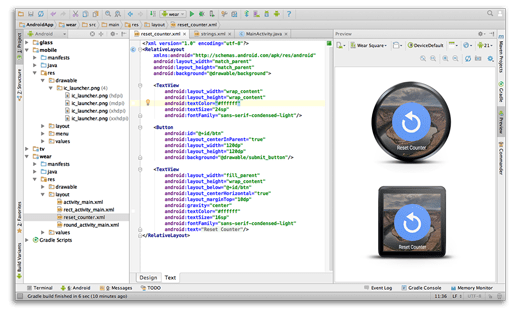
Eu recomendo a primeira (claro), pois o Android Studio é todo vantagem para você que é iniciante. Para você que não é iniciante e já desenvolve utilizando o Eclipse, há o ADT (Android Developer Tools), que é um plugin para sua IDE preferida que provê uma série de ferramentas ou então você pode migrar para o Android Studio.
Como migrar para o Android Studio?
Se você já possui projetos criados no Eclipse, você pode exportá-los e migrar para o Android Studio seguindo apenas 5 passos:
- Instale o Android Studio.
- Inicie o Android Studio (ou feche qualquer projeto aberto). Você verá uma tela de “Welcome to Android Studio”.
- Clique em Import Non-Android Studio project.
- Ache o projeto que você exportou do Eclipse, expanda e ache o arquivo build.gradle. Clique em OK.
- No próximo diálogo, deixe a opção Use gradle wrapper selecionada e pressione OK.
A IDE irá se responsabilizar por atualizar a estrutura do projeto e criar os arquivos necessários.
Não quero o Android Studio. Como desenvolvo com o Eclipse?
Cara… tu é chato, hein? Hahahaha
Bem… a única desvantagem do uso do Android Studio é que sua estrutura de pastas e arquivos pode parecer um pouco confusa para quem já desenvolve no Eclipse. Isso faz com que alguns desenvolvedores prefiram utilizar o Eclipse… Sendo assim, você pode seguir essas instruções para instalar o plugin ADT.
Instalando o Android Studio
Aeeee… finalmente vamos instalá-lo!
Basta você visitar a página oficial e clicar no botão de Download. Depois disso você terá que concordar com os Termos e Condições.
Windows
No Windows bem simples: basta dar dois cliques e ser feliz. Todos os demais downloads para a instalação são feitos pela própria IDE.
Se a IDE não achar onde seu Java está instalado, vá no Menu Iniciar > Computer > System Properties (ou Tecla Windows + Pause) e na janela que abrirá, você clica em Advanced System Properties e na aba Advanced lá embaixo clica em Environment Variables. Aí cria uma variável de sistema com o nome JAVA_HOME que aponte para o diretório do JDK instalado no seu sistema ( por exemplo, C:\Program Files\Java\jdk1.7.0_21 ).
Linux
Se você usa o Linux há algum tempo, muito provavelmente já sabe o que fazer, mas vamos lá:
- Descompacte o arquivo ZIP que você baixou no lugar onde você quiser.
- Para iniciar a IDE, você entra em android-studio/bin e executa studio.sh no Terminal. Por isso, fica a dica criar uma variável do sistema para executar o Android Studio a partir de qualquer pasta.
Atualizando
Após instalar, aconselho ir em Help > Check for Updates e atualizar sua IDE.
Adicionando os pacotes SDK
Não… o download do Android Studio não inclui tudo o que você precisa para começar a desenvolver, pois seria muita coisa incluir tudo para todos os perfis de desenvolvedores (ou seja, se você não for desenvolver Apps para dispositivos vestíveis é desnecessário baixar os pacotes a mais, né?). Por isso, você precisa utilizar o Android SDK Manager para baixar apenas o que vai precisar para o seu perfil:
No Android Studio, clique em SDK Manager.
Mais instruções aqui, mas basicamente você precisa selecionar os seguintes pacotes para download:
– Do diretório Tools:
- Android SDK Tools
- Android SDK Plataform-tools
- Android SDK Build-tools (versão mais recente)
– Do diretório da maior API de desenvolvimento (diretório Android X.X):
- SDK Plataform
- Uma imagem para o emulador, por exemplo: ARM EABI v7a System Image
(Sinceramente eu baixo tudo do diretório da API, pois é interessante ter baixado a Documentação e exemplos. Além disso, se você for desenvolver usando alguma API do Google selecione também Google APIs by Google Inc. para poder emular seu uso.)
– No diretório Extras, selecione:
- Android Support Repository
- Android Support Library
(Isso só é obrigatório para desenvolver para Android Wear, Android TV e Google Cast, além disso, provê as APIs Navigator drawer, Swipe views e Backward-compatible action bar.)
- Google Repository
- Google Play Services
(Esses dois últimos itens devem ser marcados, se você for utilizar alguma API do Google.)
Agora que você selecionou tudo o que queria, clique em Install X packages, aceite as licenças e em Install.
Conclusão
Agora que você já tem o Android Studio no seu computador e baixou todos os pacotes necessários, próxima aula iremos falar um pouco do Manifesto, dos números das APIs (incluindo Minimum e Target SDK) e criar nosso primeiro projeto no Android Studio!
Até lá! E não esqueçam de curtir, compartilhar, avisar aos amigos e talz :D
Este es el articulo Aula 2: Como instalar o Android Studio esta vez, con suerte, puede beneficiar a todos. bueno, nos vemos en otra publicación del artículo.
Hola Invitado,
Si desea comprar productos a través de una tienda en línea, ahora es el momento, hay muchas opciones de productos disponibles y a un costo razonable.Estas son algunas de las categorías de productos que puede desear. Elija los productos que desea según las siguientes categorías:
- Informática
- Videojuegos
- Fotografía y Videocámaras
- TV, Vídeo y Home Cinema
- Moda
- Deportes y aire libre
- Otros Productos ( Hogar y cocina, Bricolaje y herramientas, Fotografía y videocámaras, Informática, Coche y moto )
Deportes y aire libre
Acampada y Senderismo - Ciclismo - Deportes de Equipo - Fitness y Running - GPS y Electrónica - Invierno - Skateboarding
Fotografía y videocámaras
Accesorios - Cámaras de Vigilancia - Cámaras Digitales - Flash - Helicópteros y Cuadricópteros - Impresoras Fotográficas Portátiles - Marcos Digitales Objetivos - Prismáticos, Telescopios y óptica - Trípodes y Monopies - Videocámaras
Informática
Portatiles - Ordenadores de Sobremesa - Monitores - Componentes - Moviles y Smartphones Libres - GPS y Accesorios - Almacenamiento - Conectividad - Impresoras y Tinta - Accesorios
Bricolaje y Herramientas
Bricolaje y Herramientas
Moda
Bolsos - Equipaje - Relojes - Zapatos
CONSEJOS:
Cómo elegir el mejor producto depende de varios factores, y es importante sentarse y considerarlos antes de realizar la compra para estar seguro de que estará satisfecho con sus resultados.Este es un buen momento para leer algunos comentarios sobre los productos que está considerando. Preste mucha atención a cuáles son los positivos más comunes y pondere esta información con cualquier factor negativo. ¿La mayoría de las personas siente que el producto funciona bien?
Ver y No descartar totalmente una posible selección solo porque hay un par de comentarios negativos, si hay muchos más positivos, también. Algunas personas solo quieren quejarse. Es bueno tener en cuenta todos los factores y luego tomar una decisión basada en eso. Espero que este artículo te haya resultado útil para determinar cuál es el mejor producto para ti.
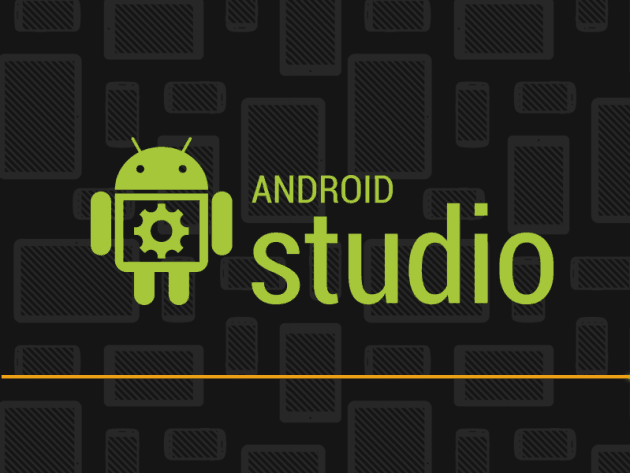
0 Response to "Aula 2: Como instalar o Android Studio"
Publicar un comentario